Kreativa genomföranden i Illustrator börjar ofta med enkla former som genom skicklig bearbetning och design får mer komplexitet. I den här guiden visar jag dig hur du konstruerar en tilltalande slips, som är utmärkt för inbjudningskort och liknande projekt. Låt oss dyka rakt in och börja de första stegen för att skapa din slips.
Viktigaste insikter
- Börja med ett nytt dokument i A4-format.
- Använd färgkrita verktyget för att rita.
- Använd glättningsverktyget för att optimera kurvor.
- Applicera fyllningar och färgövergångar på ett målmedvetet sätt för att skapa djup.
Steg-för-steg guide
Starta ditt projekt genom att öppna ett nytt dokument i Adobe Illustrator. Gå till "Arkiv" och välj "Ny". Döp det nya dokumentet till "Slips" och ställ in formatet på A4 i stående läge. RGB är det optimala färvalet om du tänker använda grafiken främst digitalt. Bekräfta ditt val.
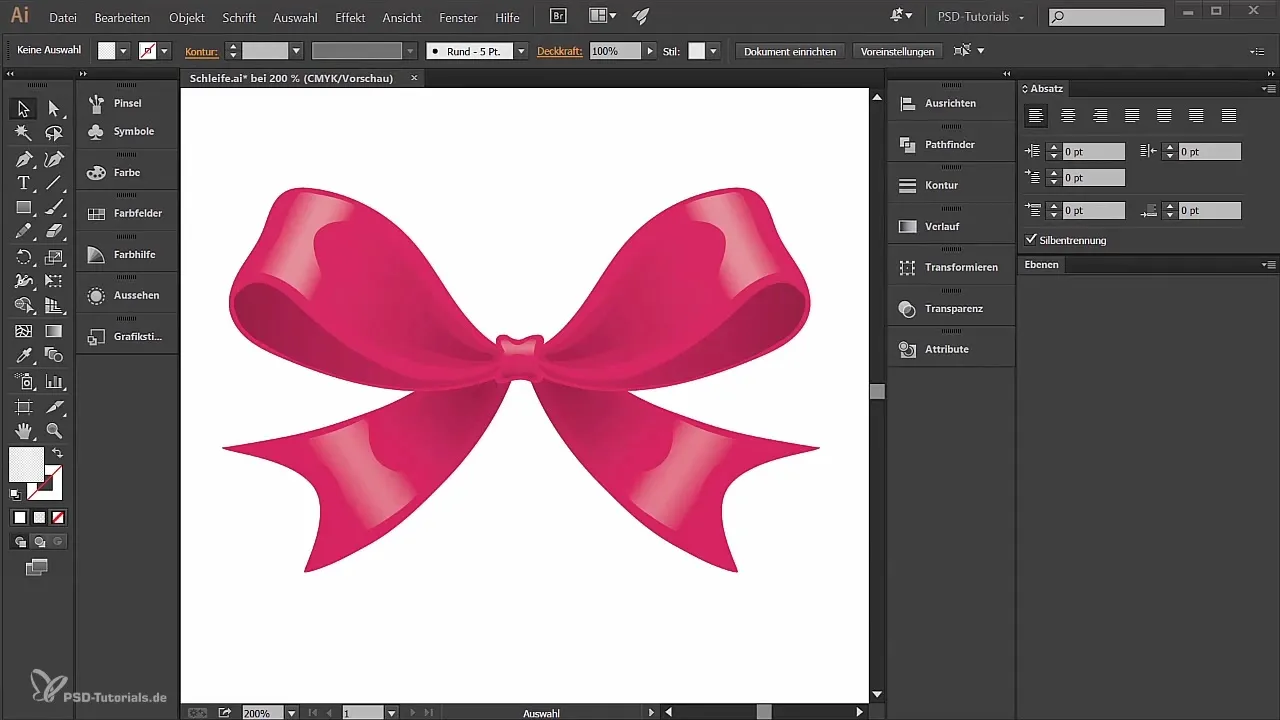
Med det nya dokumentet skapas automatiskt ett tomt lager. Du hittar detta i lagerpaletten som du kan aktivera via "Fönster" om det inte är synligt. Döp detta lager till "Slips vänster", eftersom vi nu kommer att fokusera på den vänstra sidan av slipsen.
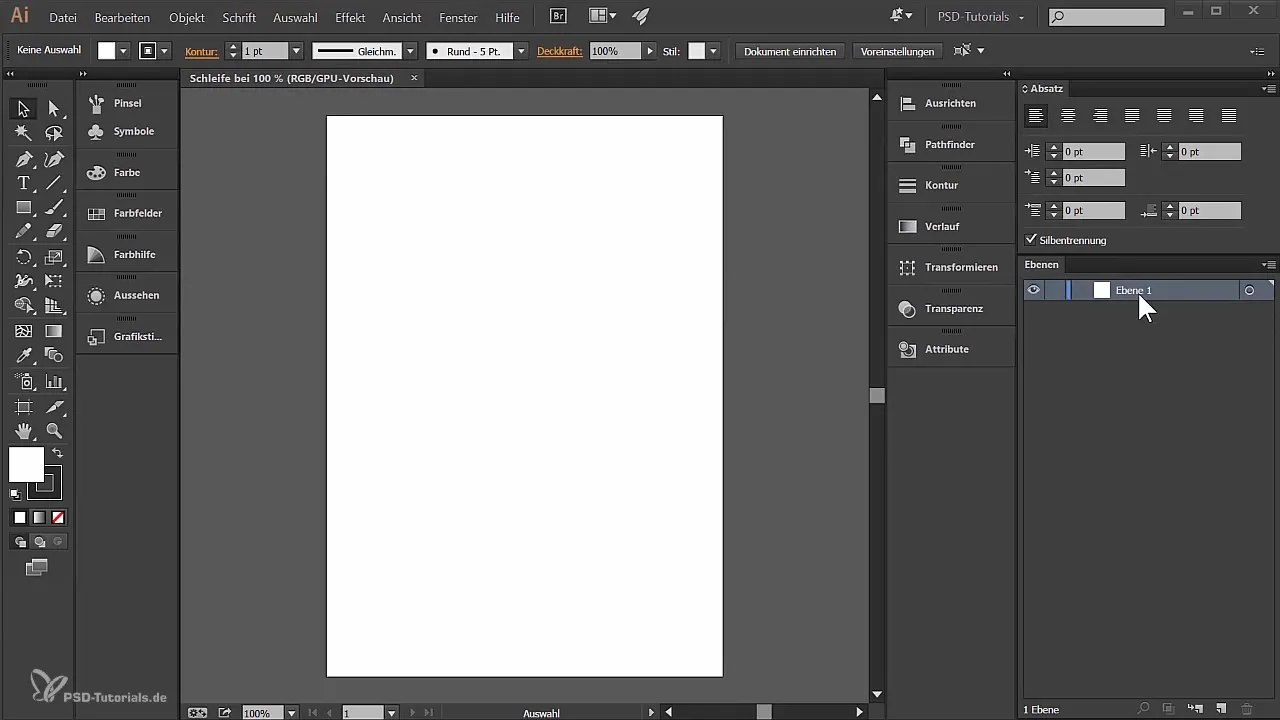
För att finslipa detaljerna zoomar du in på din bild. Välj zoomverktyget och klicka på det område av ditt dokument som ska redigeras. Ett annat sätt är att använda Alt-tangenten tillsammans med musens scrollhjul för att smidigt zooma in och ut.
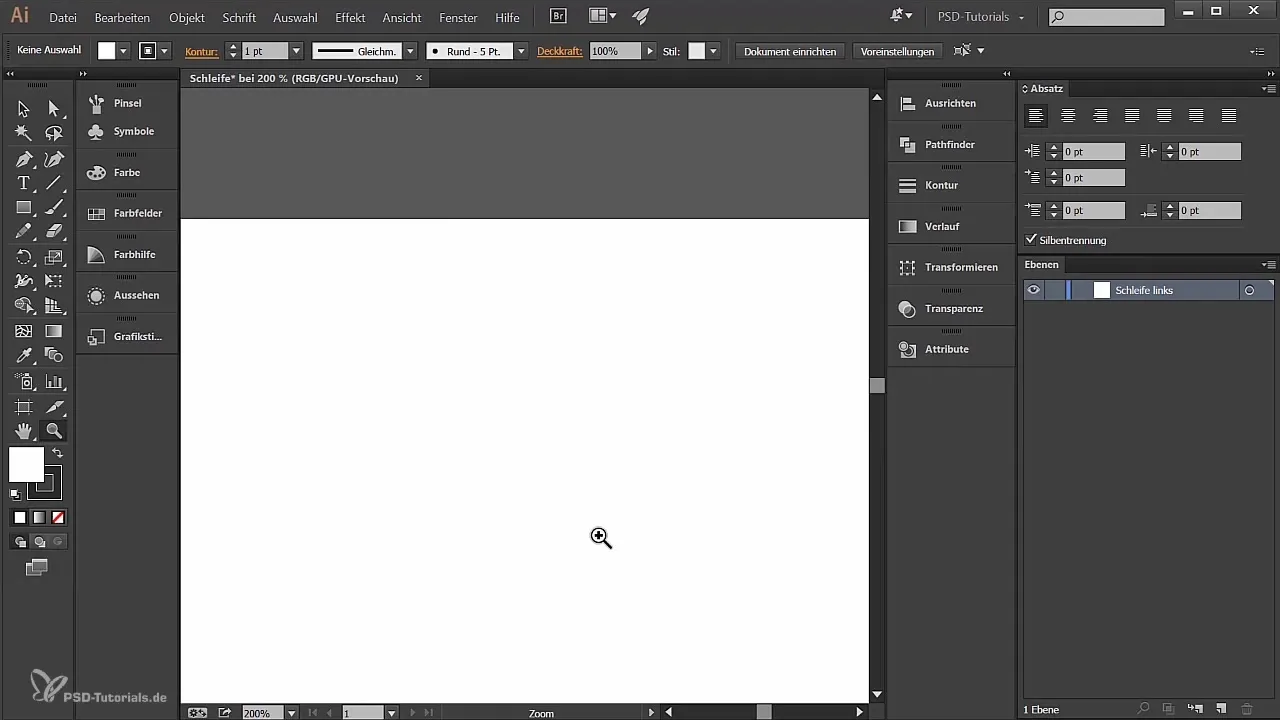
Nu är det dags att välja färgkrita verktyget. Jag rekommenderar att du gör detta med en grafiktablet. Det ger en smidigare ritt och bättre hantering. Börja rita grundformen av den vänstra slipsen genom att starta från en nedre punkt och skissa formen.
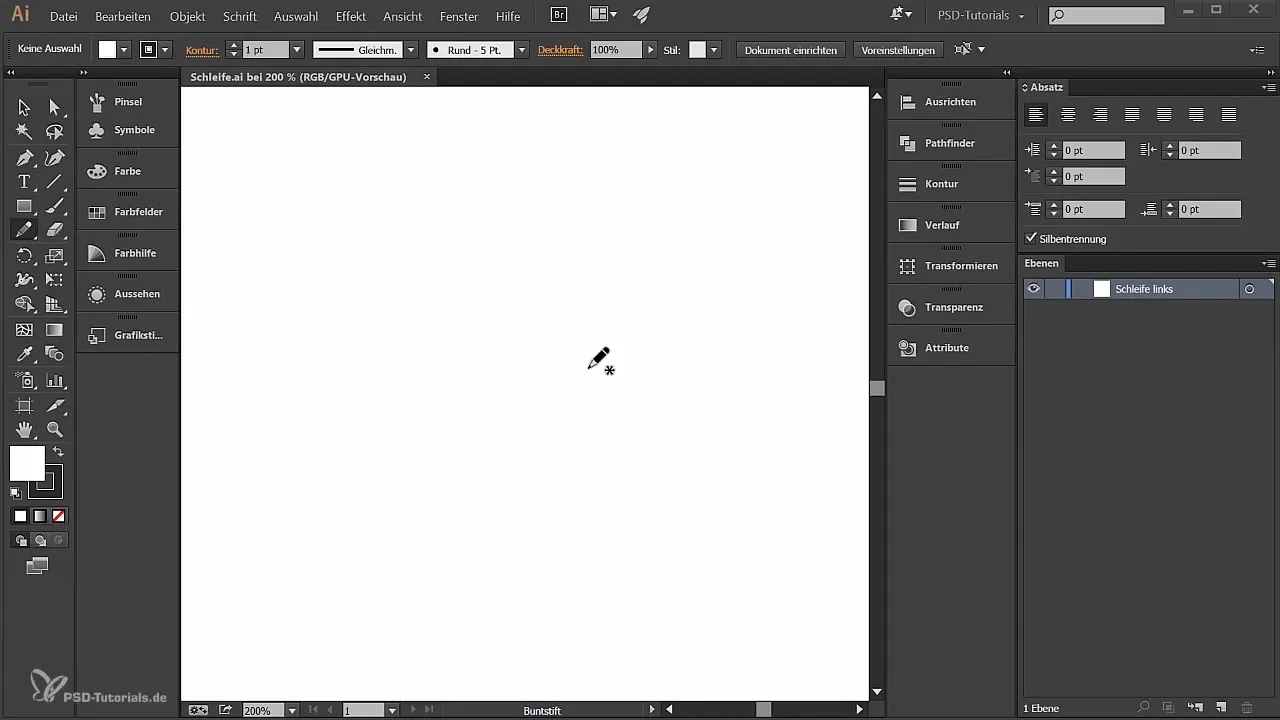
Om formen inte riktigt tilltalar dig, använd direkturvalsverktyget för att flytta ankarpunkterna. Alternativt kan du även använda glättningsverktyget för att optimera osnygga kurvor. Detta hjälper till att minska antalet ankarpunkter och förbättra den övergripande formen.
När du har justerat formen efter din smak, välj fyllningen av slipsen. Se till att fyllfärgen är aktiv för att redigera konturen. Jag rekommenderar att du tar bort konturen helt och sätter fyllfärgen till en behaglig stark rosa.
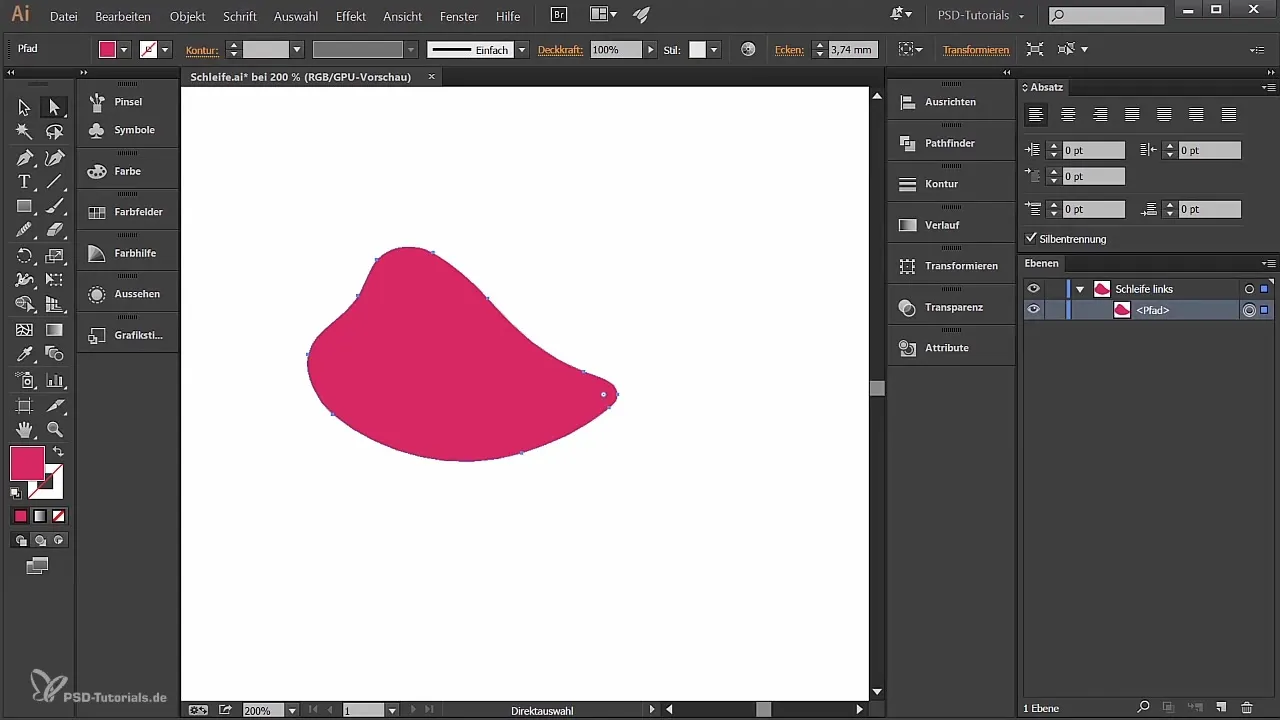
Nu vill vi utforma det område som tittar in i slipsen. Rita med färgkrita verktyget inom slipsen, men se till att du inte rör den befintliga linjen – det skulle ändra formen. I ändarna ska vägen spetsa till sig.
Det kan vara hjälpsamt att använda glättningsverktyget igen för att perfektionera kurvorna. Håll kurvorna kontinuerliga och harmoniska genom att justera handtagen manuellt. På så sätt blir helhetsbilden mycket mer estetisk.
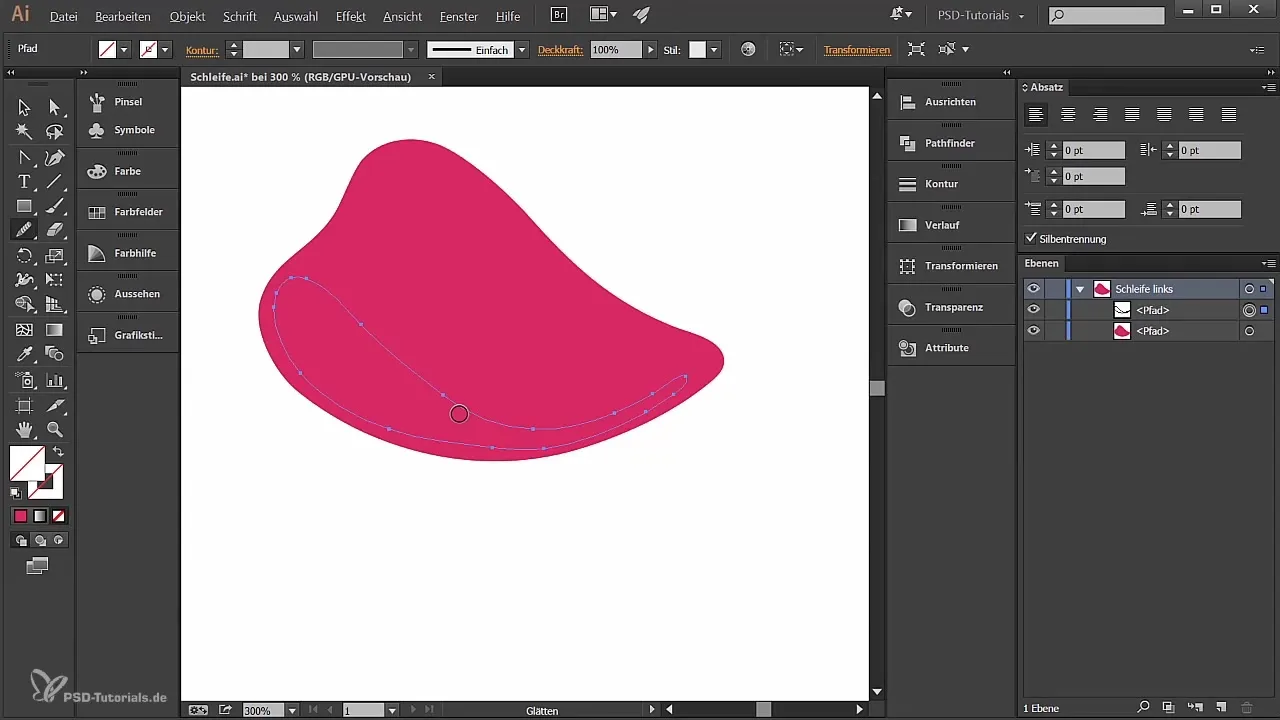
För att flytta denna form, lås först den gamla formen genom att klicka på ett tomt område i lagret. Därefter kan du flytta den nya formen till önskad position. Dra den fram och tillbaks efter behov för att optimera proportionerna.
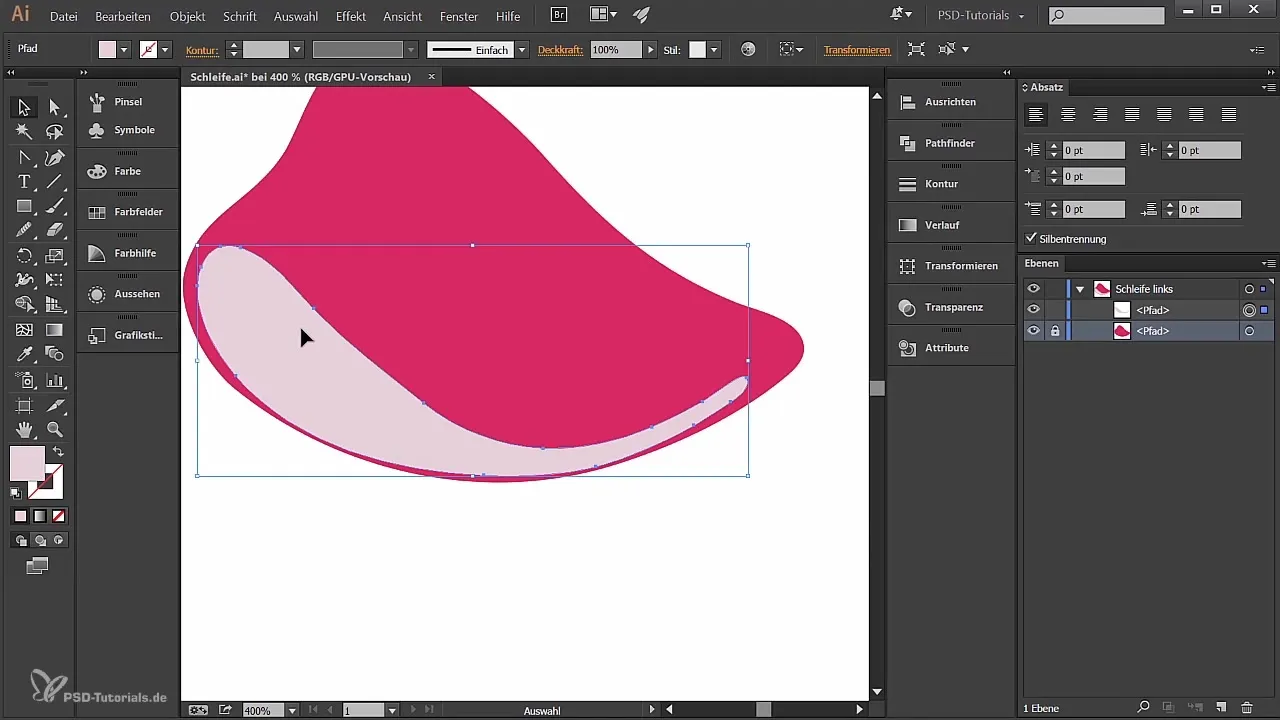
Lägg nu till en gradient för att skapa mer djup. Välj gradientverktyget och se till att gradienten är linjär. Justera färgerna för att uppnå en vacker effekt. Använd RGB-värden för att få precisa nyanser som passar bra ihop.
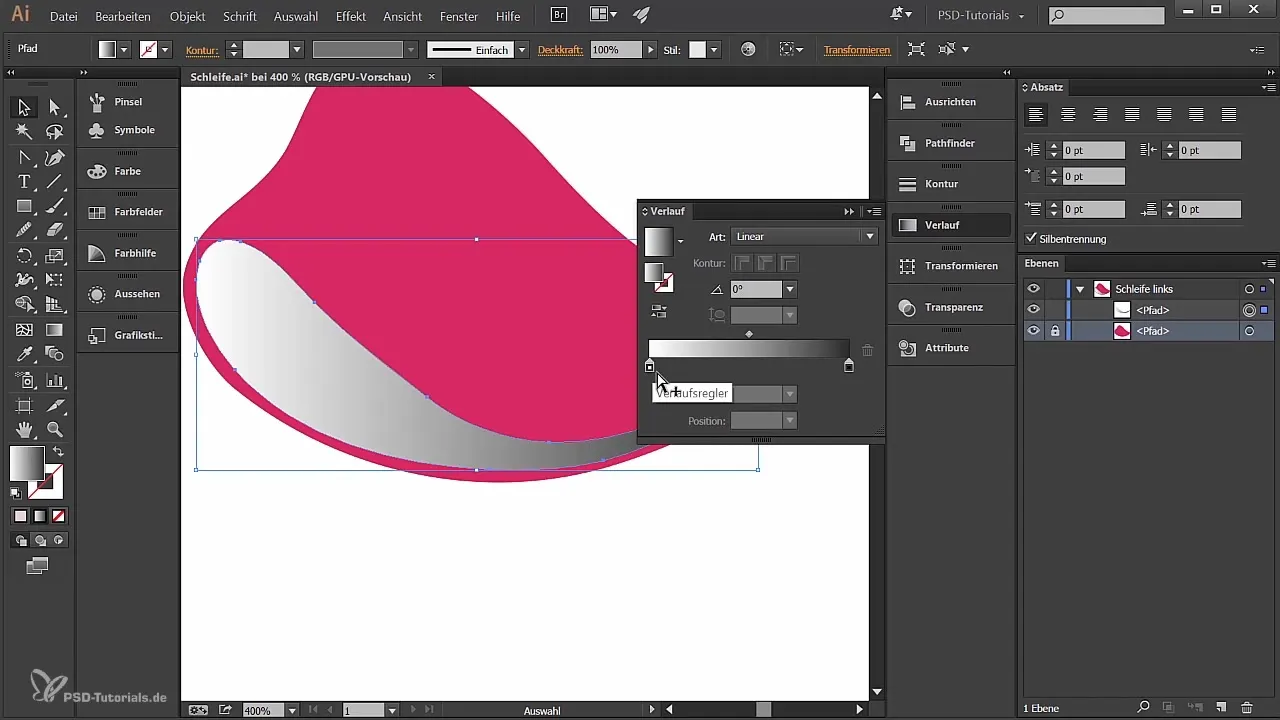
Nu när du har justerat huvudområdet av slipsen och färgen samt gradienten, experimentera med skuggor för att förstärka intrycket av djup och dimension. Välj lämpliga färger och placera dem strategiskt för att skapa realistiska ljuseffekter.
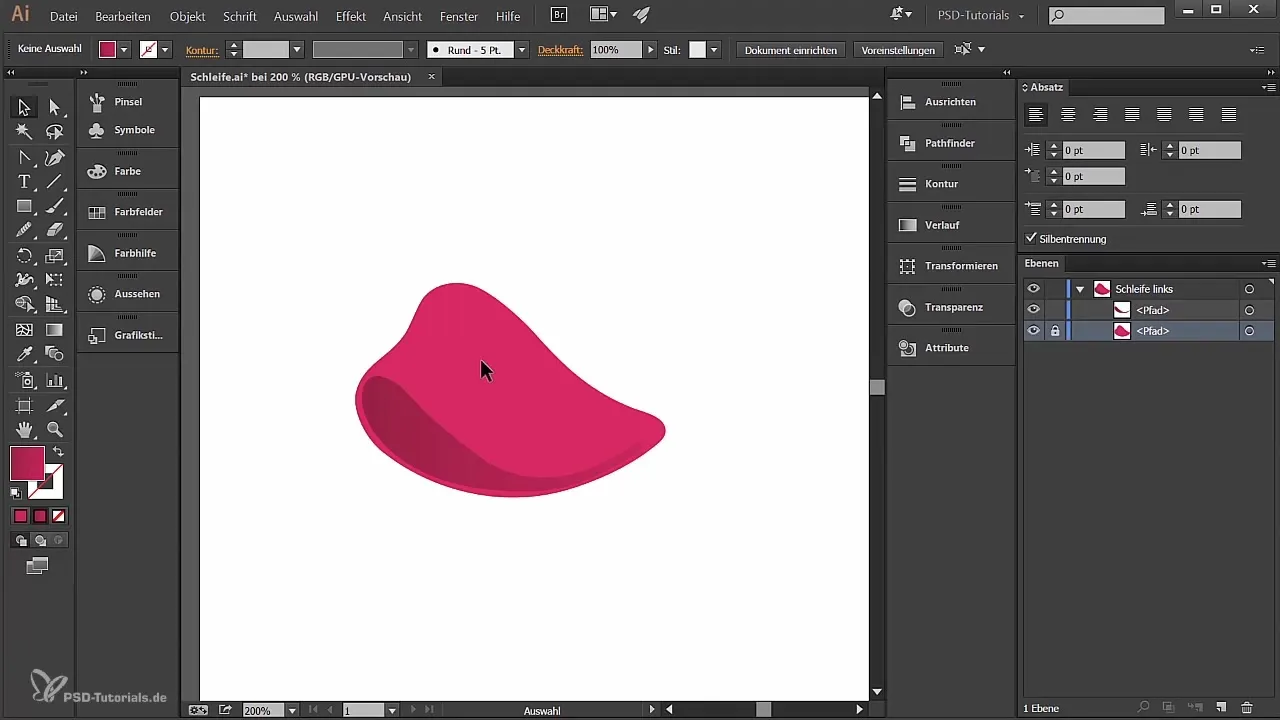
Sammanfattning
I denna guide har du lärt dig hur du kan skapa en kreativ slips i Illustrator. Från grunderna i dokumentskapande till färg- och gradienttekniker, ger denna guide allt du behöver för att väcka dina design till liv. Använd de olika verktygen för att frigöra din kreativitet och finjustera designen innan du integrerar den i dina projekt.
Vanliga frågor
Hur kan jag exportera min slips i Illustrator?Du kan exportera din slips via "Arkiv" > "Exportera" som PNG eller JPEG.
Kan jag välja andra färger och gradienter?Ja, färg- och gradientalternativen är flexibla och kan anpassas individuellt.
Vad ska jag göra om jag är missnöjd med färgkrita verktyget?Testa de olika rita verktygen i Illustrator för att hitta den bästa alternativet för din stil.
Finns det tutorials för mer komplexa designer?Ja, du hittar många tutorials för avancerade tekniker i Illustrator på olika plattformar.


